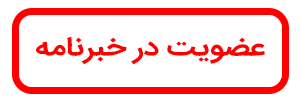ایلوستریتور | طراحی یک ون کارتونی
چه چیزی میخواهید ترسیم کنید
در این تحقیق میخواهیم یک ون هات داگ کارتونی رنگی رسم کنیم که در حال رفتن در جاده است و اسنک های خوشمزه بار زده است ! ما از شکل های اصلی استفاده کرده و با حالت های ترکیبی آنها را رسم می کنیم و سایه های نیمه واقعی و سایه روشن هایی را به ون مان اضافه می کنیم تا آن را شفاف تر و سه بعدی نشان دهیم . بیایید شروع کنیم .
۱.اصل و پایه ون را بکشیم
مرحله ۱
بیایید شاسی ون را از یک چهار گوش ۱۰۰*۵۰ px با ابزار Rectangle Tool رسم کنیم . نقطه تکیه گاه بالا سمت راست را با Direct Selection Tool انتخاب کرده و اینتر کنیم تا پنجره مربوط به آپشن های Mode باز شود . اندازه Horizontal Position را تا -۱۰ px و Vertical را تا ۰ px تنظیم نمایید سپس نقطه تکیه گاه را به سمت چپ بکشید .
مرحله ۲
کل شکل را انتخاب کرده و از ویژگی Live Corner برای گرد کردن گوشه ها با کشیدن شاخص دایره به مرکز شکل استفاده می نماییم . شعاع گوشه را روی ۱۰ px تنظیم می نماییم . اگر این کار در نسخه طراحی ادوبی شما وجود نداشت از Effect Stylize Rounded Corner استفاده کنید .
دو چهار گوش کوچکتر و گرد در پایین شکل اضافه کرده و سپر های جلو و عقب را رسم کنید.
مرحله ۳
ابزار Ellipse Tool را انتخاب کرده و یک دایره به شعاع ۱۸*۱۸ px برای چرخ بکشید . و دو دایره کوچکتر درون لاستیک ها و آلیاژ ها اضافه نمایید . یک چهار گوش عمودی باریک مقابل بدنه ون برای قاب تزئینی بگذارید و گوشه ها را گرد کنید . یک رشته باریک تر در بالای ون اضافه نمایید .
مرحله ۴
بیایید شیشه جلو ون را رسم کنیم . یک چهار گوش گرد در قسمت جلو بکشید و آن را روی بدنه اصلی ون بیندازید . یک چهار گوش گرد دیگر کنار اولی اضافه نمایید و آن را کمی باریک تر کنید .
مرحله ۵
حال یک سفره قابل حمل برای هات داگ ها اضافه نماییم . یک چهار گوش باریک رسم کرده و آن را به گوشه بالایی قاب ون میچسبانیم . از ابزار Direct Selection Tool استفاده کرده و نقطه تکیه گاه پایین سمت چپ چهار گوش را انتخاب می کنیم . اینتر کرده تا پنجره آپشن های Move باز شود و اندازه Horizontal را ۵ px و Vertical را ۰ px تنظیم کرده و نقطه تکیه گاه را ۵ px به سمت چپ میکشیم . همین کار را برای نقطه تکیه گاه پایین سمت راست انجام داده و آن را در جهت مخالف می کشیم.
مرحله ۶
سفره را تا جایی که امکان دارد سه بعدی کنید و یک رشته افقی باریک در قسمت پایین تر سفره اضافه نمایید . ارتفاع سفره را تنظیم کنید و آن را کمی باریک تر کنید تا نمای آن مناسب تر شود .
یک چهار گوش با همان پهنا برای قاب پنجره اضافه نمایید . هر دو نقطه تکیه گاه بالایی پنجره را با Direct Selection Tool انتخاب کرده و علامت های Live Corners را بکشید تا قسمت بالاتر شکل گرد شود .
مرحله ۷
یک چهار گوش کوچک در قسمت پایین سمت چپ ون برای اگزوز اضافه میکنیم .
و ون را به دو قسمت تقسیم می کنیم . بنابراین میتوانیم این قسمت ها را جداگانه رنگ بزنیم . بدنه ون مان را دو برابر می کنیم . کپی بدنه را همراه با قاب اصلی انتخاب میکنیم . Shape Builder Tool را باز کرده و موس را اطراف قسمت پایین ون تا وقتیکه انتخاب خاکستری رنگ را ببینید نگه می دارید . روی شکل تک کلیک کرده و حالا ما تصویر زیر را خواهیم داشت ! حالا پایین ون یک شکل جداگانه خواهد بود.
۲. از رنگ های یکنواخت برای ون استفاده نماییم
مرحله ۱
حالا بدنه ون آماده است . بیایید رنگ های اصلی را بزنیم . بدنه ون را انتخاب نمایید و رنگ Fill را با بژ روشن انتخاب کنید و رنگ Stroke را در پنل رنگها هیچ کنید . از رنگ قرمز روشن برای پایین ون استفاده نمایید . قاب اصلی و مرکزی ون را با رنگ بژ تیره رنگ بزنید .
بیایید آن قسمت هایی از پنجره را که خارج از بدنه ون است حذف کنیم . پنجره های روی هم افتاده را با بدنه اصلی شکل انتخاب کنید و با گرفتن کلید Alt و کلیک کردن قسمت هایی که لازم نیستند و حذف آنها از Shape Builder Tool استفاده نمایید.
مرحله ۲
بیایید جزئیات شکل را با اضافه نمودن قاب ها ی پنجره ها کاملتر نماییم . پنجره ها را انتخاب نمایید و وارد Object Path Offset Path شوید ارزش Offset را تا -۲ px تنظیم نمایید .
نقطه تکیه گاه جانبی پنجره های جلو و پشت را تا اطراف یعنی تا لبه ون بکشید . از Shape Builder Tool برای حذف قسمت های غیر لازم خارج از ون استفاده نمایید و شکل های شیشه ای را با آبی روشن پر کنید .
از سایه های تیره قهوه ای برای قاب ها و بزرگترین پنجره استفاده نمایید و قسمت داخلی ون را رسم کنید.
مرحله ۳
از رنگها بای چرخ های ون استفاده کنید .
بیایید سایه بان محافظی بالای سفره رسم کنیم . با کشیدن یک چهار گوش باریک به ابعاد ۶*۲۰ px شروع مینماییم . چهار گوش را انتخاب میکنیم . اینتر کرده و در پنجره Move اندازه Horizontal را ۶ px تنظیم می نماییم که برابر با پهنای چهار گوش مان است . روی Copy کلیک کرده تا شکل مان دوبل شود و چندین بار Control – D را برای تشکیل هفت نسخه از آن فشار می دهیم . رنگ های رشته ها را به استثنای یکی تغییر داده و متناوب سفید و قرمز می زنیم.
مرحله ۴
بیایید شکل های گردی به پایین نوارها اضافه نماییم . از ابزار Ellipse استفاده کرده و دایره ای رسم می کنیم که با پهنای نوارها متناسب باشد . Alt – Shift را فشار داده و دایره را به راست میکشیم و یک کپی از آن میگیریم . چندین بار Control – D را فشرده و دایره های بیشتری رسم می کنیم.
مرحله ۵
حالا میخواهیم سایه بان مان را رسم کنیم . آن را در قسمت بالاتر چشم اندازمان قرار میدهیم . به این منظور یک چهار گوش در قسمت بالای بزرگترین پنجره رسم کرده و پهنای آن را تنظیم میکنیم . و آن را با کشیدن نقطه تکیه گاه پایینی آن به اطراف تغییر می دهیم آنگاه چهار گوش فشرده تر میشود .
حالا ما از این چهار گوش برای رسم چشم انداز سایه بان استفاده می کنیم . نوارهای سایه بان را ( بدون دایره ها ) Group میکنیم و گروه ها را با چهار گوش های رسم شده کنار هم قرار می دهیم . وارد Object Envelope Distort Make with Top Object میشویم . بسیار خوب حالا سایه بان پنجره را میپوشاند .
دایره ها را انتخاب کرده و از Eraser Tool استفاده نموده و کلید Alt را گرفته تا حفره های بالایی دایره ها را پاک کنیم . رنگ دایره ها را کمی تیره تر میکنیم و به سایه بان بعد می دهیم.
مرحله ۶
حالا بیایید یک هات داگ خوشمزه رسم کنیم . یک چهار گوش زرد در حدود ۷۳*۲۲ px می کشیم . گوشه های چهار گوش زرد را کاملا گرد میکنیم . یک چهار گوش بزرگتر با گوشه های گرد رسم میکنیم و سس را می کشیم . و آن را با رنگ قرمز پر می کنیم . شکل زرد دیگری را اضافه می کنیم و سس را بین دو تکه نان قرار می دهیم.
مرحله ۷
بیایید کمی سس تند به تصویرمان اضافه نماییم . از Line Segment Tool برای کشیدن یک خط افقی مستقیم استفاده می کنیم . شیفت را می گیریم و راس خطوط را در پنل Stroke منحنی میکنیم .
وارد Effect Distort Transform Zig Zag میشویم . اندازه Size را ۱ px تنظیم میکنیم . و Ridges per segment را تا ۸ تنظیم میکنیم . Smooth Point را انتخاب کرده و اوکی میکنیم . وارد Object Expand Appearance میشویم تا از افکت ها استفاده کنیم . کمی خردل میکشیم . یک خط موج دار دیگر به رنگ قرمز برای کچاپ اضافه میکنیم.
مرحله ۸
هات داگ را بالای ون درست بالای سایه بان میگذاریم.
۳. از حالت های ترکیبی برای اضافه کردن جزئیات سایه بهون استفاده نمایید
مرحله ۱
شکل بدنه ون را انتخاب کرده و از Offset Path با اندازه های -۲ px استفاده کنید . شکل را با زاویه خطی از قهوه ای تیره تا سیاه پر کنید و Blending Mode را با Screen روشن کنید و یک سایه روشن شفاف بزنید.
مرحله ۲
از یک زاویه خطی واضح با سایه های آبی روشن و تیره برای پنجره ها استفاده نمایید . بگذارید قسمت های بالایی پنجره ها را تیره تر کنیم . یک رشته افقی باریک مقابل بالای پنجره ها بگذارید . و آن را با رنگ آبی پر کرده و Blending Mode را با Multiply تنظیم نمایید.
و حالا قسمت های اضافی بیرون پنجره ها را حذف کنیم . پنجره ها را انتخاب کنید راست کلیک کرده و Make Compound Path . کل پنجره ها را تبدیل بهیک شکل کنید .
مرحله ۳
هر دو پنجره ترکیبی مسیر و رشته آبی را انتخاب نمایید و از Intersect در پنل مسیر یاب استفاده نمایید . حالا ما یک توناژ آبی در قسمت بالای پنجره ها خواهیم داشت .
مرحله ۴
از Offset Path با معیار –۱ px استفاده کرده و یک انعکاس درخشان برای قاب ون اضافه نمایید . از زوایای خطی برای قاب های پنجره ها استفاده کنید .
مرحله ۵
چرخ ها را انتخاب کرده و از Offset Path با ۱ px Offset استفاده نمایید . شکل های رسم شده را به Compound Path تبدیل کرده آنها را با هم با قسمت قرمز پایین ون انتخاب کنید و از Minus Front مسیر یاب برای حذف حفره های چرخ ها استفاده نمایید.
مرحله ۶
از قسمت داخلی چرخ ها کپی گرفته و آن را کوچکتر کنید . با استفاده از Eraser Tool قسمت وسط شکل را پاک کنید . در غیر این صورت با استفاده از Pencil Tool یک خط موج دار روی دایره بکشید و هر دو شکل را در مسیر یاب به دو دایره مجزا تقسیم نمایید .
قسمت های باقی مانده را با زاویه خطی از خاکستری به سیاه پر کنید و Blending Mode را به Screen تبدیل کنید و یک سایه روشن درخشان روی سطح فلزی آلیاژ رسم کنید .
از یک زاویه بژ روشن برای دایره وسطی چرخ استفاده کنید و آن را سه بعدی تر جلوه دهید .
در اینجا نشان دادیم که ون ما در این مرحله چطور به نظر میرسد . بیایید آن را با اضافه نمودن سایه های آرام واقعی تر جلوه دهیم .
مرحله ۷
با استفاده از Rectangle Tool و Shape Builder Tool یک رشته باریک زیر سفره رسم مینماییم . آن را با رنگ بژ روشن پر کرده و Blending Mode را به Multiply تبدیل میکنیم . و یک سایه نیمه روشن رسم می کنیم .
از زوایای خطی قرمز و متمایل به خاکستری برای رشت های سایه بان استفاده کنید و آن را واقعی تر جلوه دهید.
مرحله ۸
حالا بیایید جزئیات بیشتری به سفره اضافه کنیم . سطح بالایی را با شیب زاویه از قهوه ای روشن تا قهوه ای تیره پر کنید و یک سطح چوبی صیقل داده شده بکشید.
مرحله ۹
Rectangle Tool را باز کرده و دو رشته باریک تیره تشکیل دهید و آنها را به طور افقی در امتداد سفره قرار دهید . چند رشته روشن تر کنار تیره ها اضافه نمایید و الوار های چوبی سه بعدی رسم کنید.
مرحله ۱۰
سایه های در هم چهار گوش زیر سفره و سایه بان رسم کنید و Blending Mode را مانند قبل به Multiply تبدیل کنید.
مرحله ۱۱
بیایید هات اگ مان را واقعی تر و سه بعدی تر جلوه دهیم . از یک شیب زاویه در هم از نارنجی تا زرد برای تکه های نان هات داگ استفاده نمایید . سس را با زاویه مشابه از قرمز تیره تا صورتی گوشتی پر کنید .
یک جفت چهار گوش باریک با گوشه های گرد بالای سس و نان اضافه نموده و آنها را با زوایای خطی تیره از قهوه ای تا مشکی پر کنید و Blending Mode را تبدیل به Screen کنید و سایه های روشن ثابت بزنید . در نهایت سایه های نیمه ملایم و باریک در Multiple Blending Mode برای قسمت های هات داگ بزنید.
مرحله ۱۲
یک سایه زیر هات داگ بالایی بزنید . سه هات داگ کوچکتر روی سفره بگذارید . رشته های سفید سایه بان را با زاویه شیب خطی زرد روشن مجددا رنگ بزنید و تصویر را رنگی تر و آفتابی تر کنید .
۴.زمینه ساده ای به تصویر مان بدهیم
مرحله ۱
یک چهار گوش زمینه رسم کرده و رنگ قهوه ای روشن به آن بزنید . برای سایه از یک بیضی بزرگ زیر ون استفاده نمایید و آن را با شیب زاویه بژ تا سفید پر کنید و به Multiple Blending Mode تبدیل کنید . از بیضی سایه دو بار کپی بگیرید و کپی ها را کوچک تر کنید و آنها را زیر هر دو چرخ ون قرار دهید.
مرحله ۲
یک چهار گوش به رنگ قهوه ای تیره در قسمت پایین صفحه کارمان اضافه مینماییم و جاده را رسم می کنیم . یک خط افقی مستقیم در امتداد جاده برای جدا کننده ترافیک قرار می دهیم . پنل Stroke را باز کرده و کادر Dashed Line را تیک می زنیم و میان خطوط مان فاصله می اندازیم . اندازه خطوط را تا ۲۰ pt و فاصله میان آنها را ۳۰ pt تنظیم می کنیم .
در صورت نیاز اندازه ها را تنظیم می کنیم تا مقیاس کلی تصویر مناسب شود . اگر ون را تغییر سایز نداده باشید و بخواهید یک تصویر کوچک داشته باشید ممکن است بخواهید از اندازه های کوچکتر در حدود ۲-۵ pt استفاده نمایید.
مرحله ۳
یک سایه از چشم انداز یک شهر از چهار گوش های قهوه ای روشن رسم کنید و شکل های کتاه و بلند بسازید و ساختمان ها و آسمان خراش هایی را رسم کنید . پنجره های قهوه ای روشن اضافه کرده و یک سری چهار گوش های باریک کوچک بالای ساختمان ها رسم کنید .
ون کارتونی رنگارنگ ما با هات داگ های خوشمزه به پایان رسید !
امیدوارم از رسم ون درخشان با اجزای روشن لذت برده باشید و نکات و ترفند های جدید آموخته باشید در حالیکه از ابزار Shape Builder ، پنل مسیر یاب و حالت های ترکیبی استفاده میکنید . چیزهای جالب بسازید و به تحقیقات ما نیز رجوع کنید . خوش باشید !
منبع